Créative Attitude
La Créativité Est Contagieuse, Faîte La Tourner !
*****************************************
Your Life
"Il y a deux façons de vivre votre vie,
La première est de faire comme si rien est un miracle,
l'autre est de faire comme si tout est un miracle.
" There is two ways to live your life,
one is as though nothing is a miracle,
the other is as though everything is a miracle.
-by Albert Einstein.

Tutoriel-YourLife-ByCréativeAttitude 31/01/2016
Ce tutoriel a été réalisé avec PSP x5 mais peu être réalisable avec les autres versions
* * * * * * * * *
Filtres:
Simple - Pizza Slice Mirror
AP 01 [Innovations] - Lines SilverLining
Penta.com - Jeans
Filters Unlimited 2.0 -Bkg designer sf10I - Cruncher
ici
Tube By Vadis ici
* * * * * * * * * *
Placer les sélections et le dégradé dans vos dossiers habituels.
* * * * * * * * * * * * * * * * * * * * * * * * * * * * * * * * * * * * * * * * * *
Si vous voulez utiliser vos propres couleurs,
n'hésitez pas à changer le mode et l'opacité des calques
* * * * * * * * * * * * * * * * * * * * * * * * * * * * * * * * * * * * * * * * * *
1.
Placer en avant plan une couleur de votre tube,
et en arrière plan la couleur blanche.
Placer en avant plan le dégradé "Gradient-YourLife", avec ces paramètres.
2.
Ouvrir une nouvelle image transparente 900 x 550 pixels.
Remplir du dégradé.
Effets>Modules Externes>Filters Unlimited 2.0 - Simple - Pizza Slice Mirror.
Calques - Dupliquer.
Image - Miroir.
Réduire l'opacité de ce calque à 50%.
Calques - Fusionner Calques visibles.
Effets - Modules Externes - Filters Unlimited 2.0 - <Bkg designer sf10I> - Cruncher
Réglage - Néteté - Néteté
3.
Sélections - Charger/enregistrer une sélection -
Charger la sélection à partir du disque
Sélectionner la sélection "sel01-YourLife" et cliquez sur Charger
Sélections>Transformer la sélection en calque.
Sélections>Désélectionner tout.
Effets>Modules Externes>AP 01 [Innovations] - Lines SilverLining.
4.
Se placer sur le calque du fond
Sélections - Charger/enregistrer une sélection -
Charger la sélection à partir du disque
Sélectionner la sélection "Sel02-YourLife" et cliquez sur Charger
Sélections>Transformer la sélection en calque.
Sélections>Désélectionner tout.
Effet - effet de texture - mosaïque antique
Palette des calques
Changer le mode Mélange pour Assombrir
opacité 80.
5.
Se placer sur le calque du fond
Sélections - Charger/enregistrer une sélection -
Charger la sélection à partir du disque
Sélectionner la sélection "Sel03-YourLife" et cliquez sur Charger
Sélections>Transformer la sélection en calque.
Sélections>Désélectionner tout.
Placer ce calque en haut de la pile
Effets>Modules Externes>AP 01 [Innovations] - Lines SilverLining.
6.
Calques - Nouveau calque raster
Sélections - Charger/enregistrer une sélection -
Charger la sélection à partir du disque
Sélectionner la sélection "Sel04-Your Live" et cliquez sur Charger
Remplir de couleur AR
Opacité à 60%
Garder sélectionné
Sélection/modifier/Contracter de 10 pixels
Remplir de couleur #ffffff
Sélection/modifier/Contracter de 1 pixels
Remplir de couleur AR
Garder sélectionné
Copier - Coller votre tube comme un nouveau calque
placer dans la sélection
sélection - inversée - effacer
Déselectionner tout
Fusionner avec la calque du dessous.
Calques - Dupliquer
Effets - Modules Externes - Italian Editors Effect - Effecto fantasma
Effets - Effets 3D - Ombre de portée
Couleur Noire
Fusionner ces deux calques.
7.
Calques>Dupliquer
Image - Redimensionner à 80 % tous les calques « Décochés »
Image>Miroir
Placer comme sur le modèle
8.
Copier - coller votre tube
redimmensionner si besoin
placer sur la droite
Effets - Effets 3D - Ombre de portée (même réglage)
9.
Copier - coller le wordart
10.
Se placer sur le fond
Edition copier
Calques - Fusionner - Fusionner les calques visibles
Image - Ajouter bordure de 1 pixel blanc
Image - Ajouter bordure de 20 pixels Couleur AR
Avec la baguette magique sélectionner cette bordure
Edition coller dans la slection
Effets - Modules externes - Penta.com - Jeans (par défaut)
sélection inversée
Effets - Effets 3D - Ombre de portée
Couleur Noire
Refaire - Effets - Effets 3D - Ombre de portée
Et mettre vertical à -2 et Horizontal à -2
11.
Image - Ajouter bordure de 1 pixel blanc
Ajouter votre signature
Calques - Fusionner - Fusionner les calques visibles
12.Etape facultative
Fichier - éxecuter - script "créative attitude"
Voilà ! Votre tag est terminé
* * * * * * * * * * * * * * * * * * * * * * * * * * * * * * * * * * * * * * * * * *
N'hésitez à m'envoyer vos version à cette adresse
creativeattitude.wix@gmail.com
* * * * * * * * * * * * * * * * * * * * * * * * * * * * * * * * * * * * * * * * * * * * *














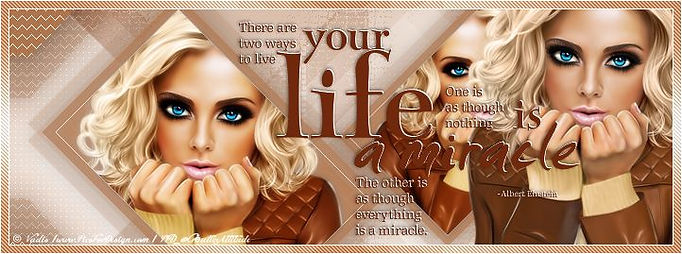
Vos Versions



